Hvordan fikse RegIdleBackup feil (09.14.25)
Registeret er Windows 'hierarkiske database der innstillinger på lavt nivå for datamaskinens operativsystem og applikasjoner er lagret. Registerfilene er avgjørende for en jevn og effektiv kjøring av appene og Windows-oppgavene. Endring av oppføringer i registeret kan forårsake problemer, så det er viktig at du har en sikkerhetskopi av registerfilene dine. Og det er hva RegIdleBackup-filen er for.
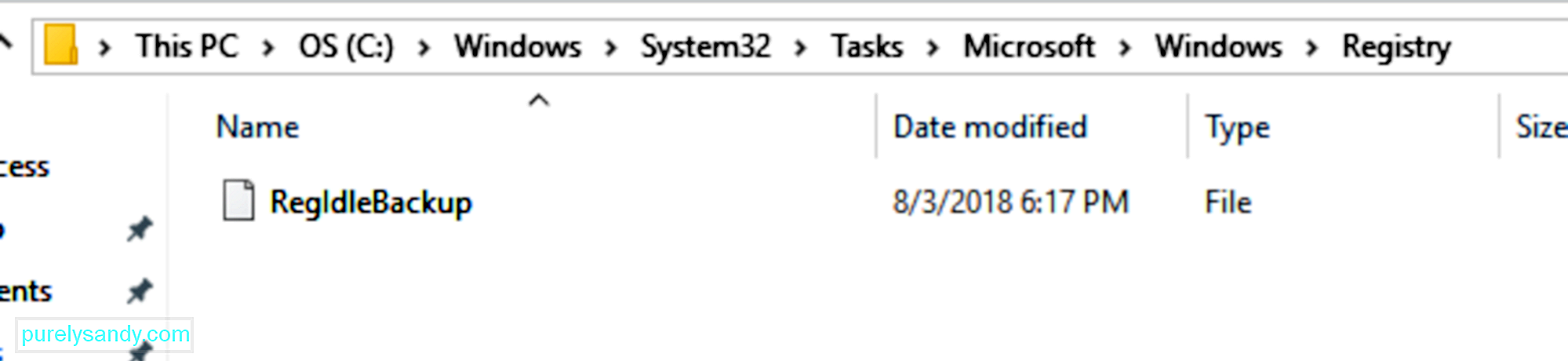
Hva er RegIdleBackup? Det er en Windows-fil utviklet for å lage automatisk sikkerhetskopiering av registret. Det er planlagt å kjøre hver 10. dag ved midnatt, og alt i registeret ditt er sikkerhetskopiert med RegIdleBackup-filen. Dette betyr at du kan få tilbake dine tidligere konfigurasjoner selv om noe gikk galt med datamaskinen din. Du kan bruke RegIdleBackup-filen til å få en kopi av registerfilene dine.
Men hva skjer når du får en RegIdleBackup-feil? Dette betyr at den automatiske sikkerhetskopieringsoppgaven for registeret ikke kjører, og at det ikke genereres noen sikkerhetskopi for registerfilene dine, og dette har noen Windows 10-brukere opplevd.
Pro Tips: Skann PCen din for ytelsesproblemer, søppelfiler, skadelige apper og sikkerhetstrusler
som kan forårsake systemproblemer eller langsom ytelse.
Spesialtilbud. Om Outbyte, avinstalleringsinstruksjoner, EULA, personvernregler.
I følge et innlegg fra Windows Insider Vadim Sterkin i en Microsoft-fellesskapstråd:
“Den planlagte oppgaven med RegIdleBackup lager ikke lenger sikkerhetskopier av registerkubene i RegBack-mappen. Dette er et stort slag for Windows evner for nødgjenoppretting. Tenk på [forum] -støtte når operativsystemet ikke starter og gjenopprettingspunktene ikke fungerer. ”
I følge et innlegg av Adam Harrison, lette han etter Regback-data på Windows 10-systemet, men fant ut at elveblestene som ble opprettet, var 0 byte store. Dette betyr at sikkerhetskopieringsprosessen ble utført, men kopiene av registerkubene, som skulle lagres i Regback-mappen, ble ikke opprettet.
Ifølge Harrison:
“ Men til tross for at den planlagte oppgaven startes, fullføres den av en eller annen grunn umiddelbart (uten rapporteringsfeil), og sikkerhetskopifilene oppdateres ikke. Nylig da man undersøkte 'Plug and Play Clean-up' ble det observert en lignende avskrivning, men i så fall beholdt oppgradering fortsatt oppgaven, men nye installasjoner hadde droppet den. I dette tilfellet vil en ny installasjon av Windows 10 1803 fortsatt ha den 'RegIdleBackup' planlagte oppgaven, og den vil fortsatt kjøre under systemvedlikehold, men det ser ikke ut til at det blir opprettet noen sikkerhetskopier av registerkubene. ”
RegIdleBackup-problemet ble bekreftet av andre brukere som brukte Windows 10 1803, som rapporterte at de også har Regback-filer 0 byte. Regback-filene ligger i denne mappen: C: \ Windows \ System32 \ Oppgaver \ Microsoft Microsoft \ Windows \ Register \ Regegidbackup .
Bortsett fra at RegIdleBackup ikke lagrer registeroppføringer, andre feil kan også forekomme, for eksempel:
- RegIdleBackup-feil
- RegIdleBackup mangler
- RegIdleBackup ikke funnet
- RegIdleBackup kunne ikke lastes
- Kunne ikke registrere RegIdleBackup
- Runtime Error: RegIdleBackup
- Feil ved lasting av RegIdleBackup
Hvis du opplever noe av disse feilene eller har sett noen av disse feilmeldingene, er det avgjørende at du løser dette RegIdleBackup-problemet så snart som mulig. Vi viser deg hva du kan gjøre når RegIdleBackup-filen støter på noen av disse feilene, og hvordan du kan lagre registerkubene dine.
Men før du gjør noe, må du lage en sikkerhetskopi av alle viktige filer i tilfelle noe skjer. Du må også sikkerhetskopiere Windows-registeret ditt slik at du har noe å falle tilbake på når ting går sør.
For å lage en sikkerhetskopi av registret ditt, må du eksportere RegIdleBackup-relaterte filer ved å følge disse trinnene:
- Klikk på Start og skriv inn kommandoen i søkeboksen. Ikke trykk på Angi .
- Hold nede CTRL + Shift , og trykk deretter på Angi .
- Når tillatelsesdialogboksen vises, klikker du Ja
- Dette åpner ledeteksten. Skriv inn regedit i ledeteksten, og trykk på Angi
- Dette starter Registerredigering. Velg alle RegIdleBackup-relaterte nøkler du vil sikkerhetskopiere.
- Gå til File & gt; Eksporter .
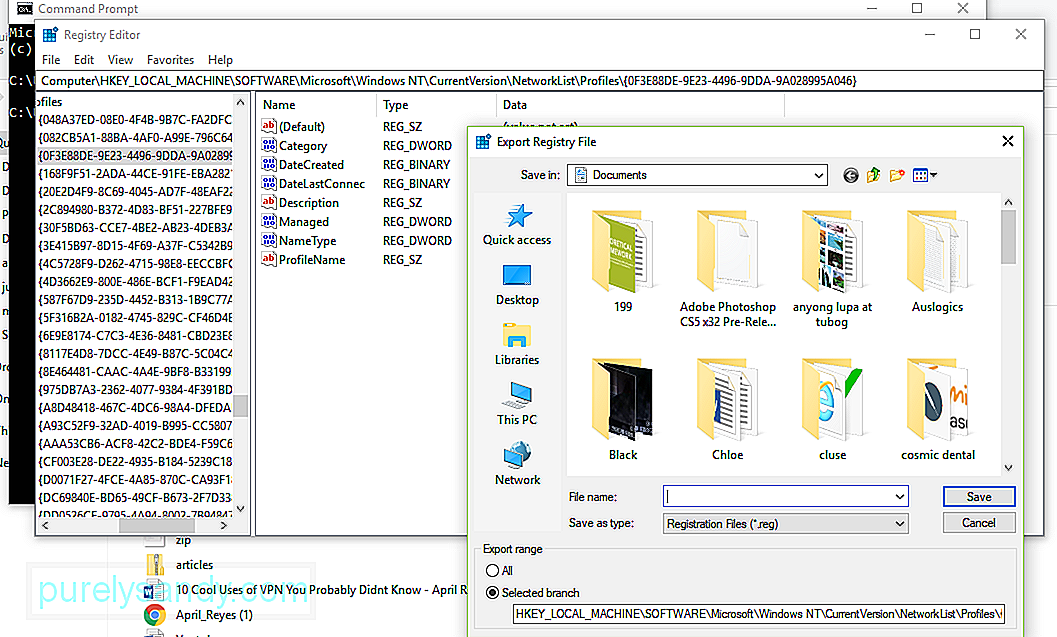
- I Lagre i -menyen velger du mappen der du vil lagre reservenøkkelene.
- Skriv inn filnavnet til mappen din i Filnavn
- I Eksporter utvalg -menyen velger du Valgt gren .
- Trykk på Lagre .
Sikkerhetskopien er nå lagret i den valgte mappen med filtypen .reg. Når du har laget sikkerhetskopien, er det på tide å fikse RegIdleBackup-problemet.
Å redigere registeret ditt er veldig risikabelt fordi ett feil trekk kan føre til at Windows blir ubrukelig. Ikke prøv å redigere registeret ditt med mindre du er profesjonell. Én feilplassert karakter kan hindre datamaskinen i å fungere og kan forårsake uopprettelig skade på operativsystemet. I stedet kan du bruke tredjepartsapper for å fikse ødelagte registerfiler som RegIdleBackup. Det er flere pålitelige pålitelige registerrensere som du kan bruke til å finne ugyldige registeroppføringer, manglende filreferanser og ødelagte koblinger.
Det er en mulighet for at din RegIdleBackup feil kan være forårsaket av en malwareinfeksjon på datamaskinen din. Et av de vanligste målene for angrep på skadelig programvare er Windows-registret. Disse ondsinnede angriperne kan skade, ødelegge eller slette registerfiler.
Over tid akkumuleres midlertidige filer og mapper på datamaskinen din på grunn av nettlesing og bruk av datamaskiner. Disse søppelfilene, hvis de ikke blir renset regelmessig, kan føre til at datamaskinen din setter ned eller opplever problemer som RegIdleBackup-feil. Du kan bruke en app som Outbyte PC Repair for å skanne og kvitte deg med unødvendige filer på datamaskinen din for å løse RegIdleBackup-problemet. Ikke bare vil dette løse registerproblemet, det vil også frigjøre dyrebar lagringsplass og dramatisk øke datamaskinens ytelse.
Windows System File Checker er en kul funksjon som er innebygd i Windows for å skanne og reparere ødelagte Windows-systemfiler, inkludert RegIdleBackup-filen. Når systemfilkontrollen finner en ødelagt fil, vil den prøve å erstatte disse problematiske filene automatisk.
Slik kjører du systemfilkontrollen:
- Klikk på Start og skriv inn kommando i søkefeltet. Ikke trykk på Angi .
- Hold nede CTRL + Shift , og trykk deretter på Enter
- Klikk Ja når tillatelsesdialogboksen dukker opp.
- Dette vil starte ledeteksten.
- Skriv inn følgende kommando: sfc / scannow
- Hit Enter .
System File Checker vil nå skanne datamaskinen din for systemfilproblemer. Bare følg instruksjonene på skjermen, og vent til skanningen er fullført.
RegIdleBackup-problemer kan noen ganger være forårsaket av ødelagte enhetsdrivere eller utdaterte Windows-systemfiler. Forsikre deg om at alle driverne dine er oppdaterte og at du har installert den nyeste Windows Service Pack for å unngå registerproblemer.
Følg disse trinnene for å se etter Windows-oppdateringer manuelt:
- Klikk på Start og skriv inn oppdatering i søkefeltet. Trykk på Angi . >
Å fikse en RegIdleBackup-feil er risikabelt fordi du har å gjøre med Windows-systemfiler. Hvis løsningene ovenfor ikke fungerer for deg, kan du sende datamaskinen til et profesjonelt datamaskinreparasjonssenter for å unngå å rote det til.
YouTube Video.: Hvordan fikse RegIdleBackup feil
09, 2025

